数据服务
概述
数据服务旨在为用户提供高效、便捷的数据交互方式。通过该服务,用户可将结构化查询语言(SQL)直接转换为 HTTP 请求,从而实现数据的快速检索与传输。
功能入口
点击导航栏中“数据交换”下的“数据服务”,即可进入数据服务页面。
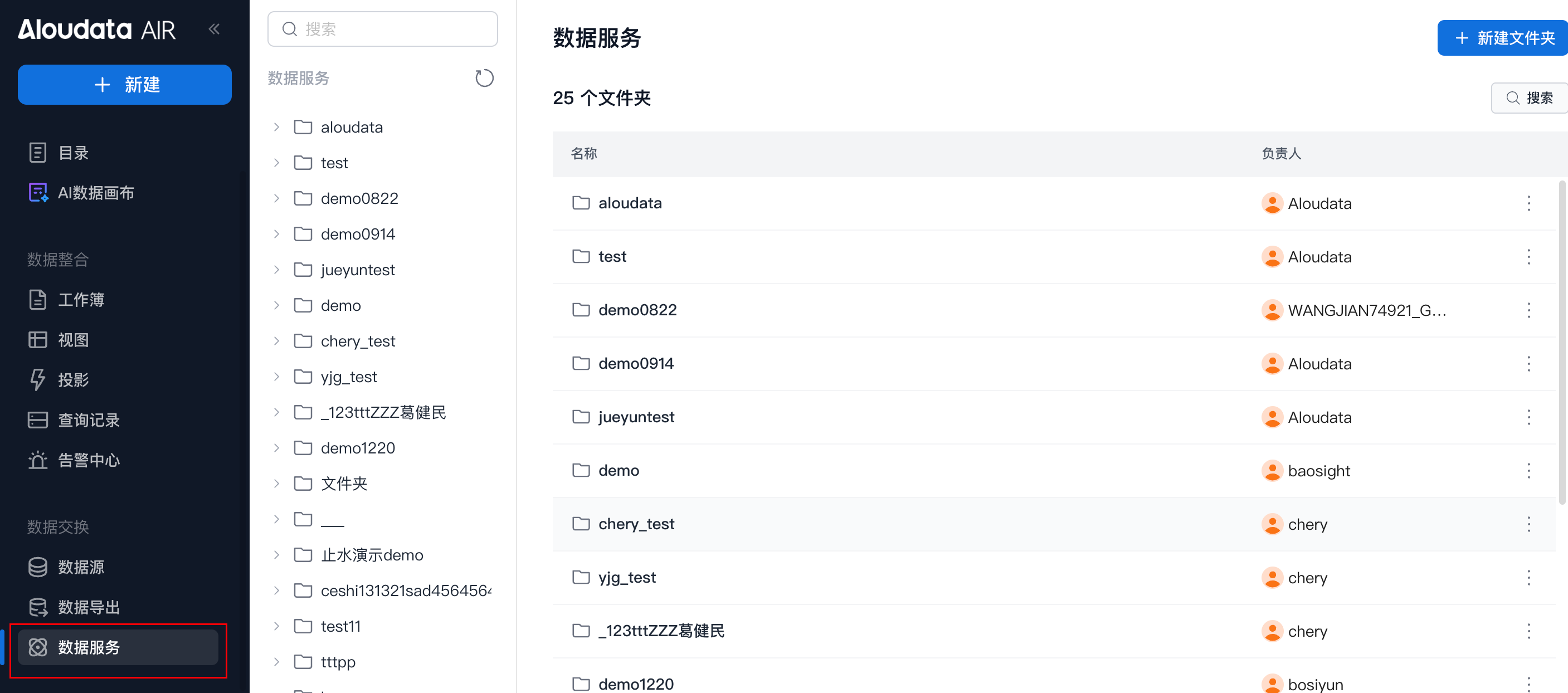
功能介绍
新建数据服务
第一步: 点击右上角的“新建文件夹”,在弹出的窗口中输入数据服务名称及描述,即可创建数据服务文件夹。
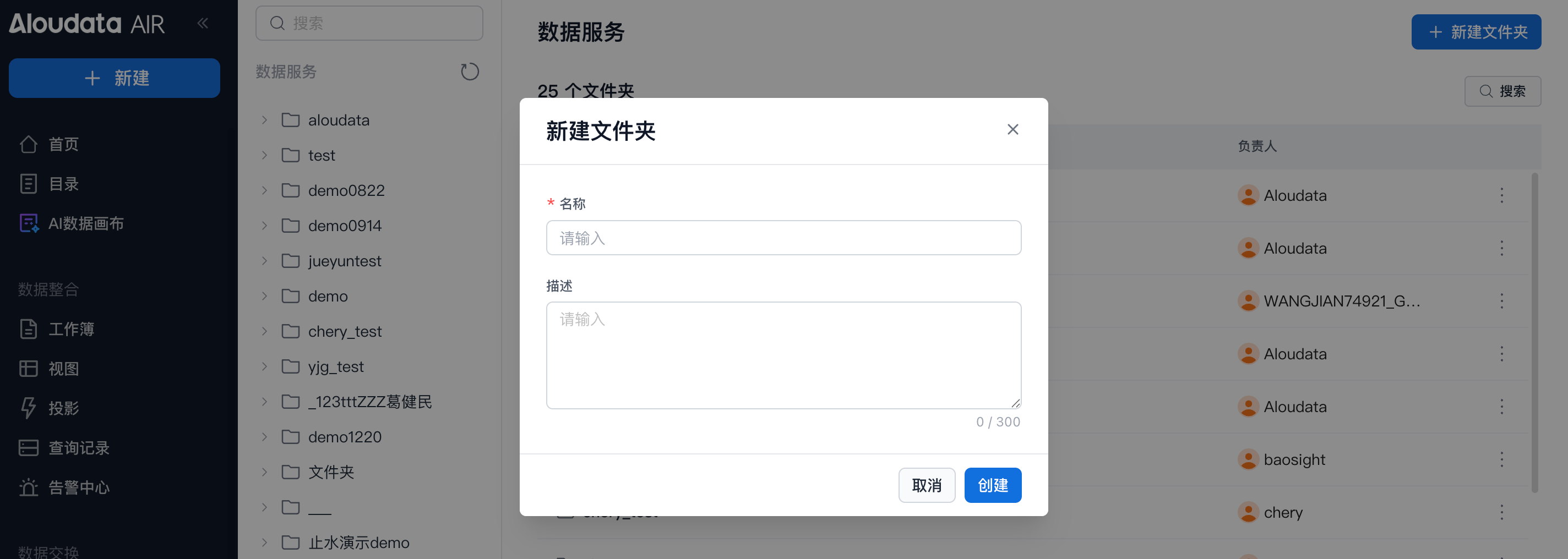 第二步: 选择已创建的文件夹,点击右上角的“新建数据服务”开始创建具体的数据服务。
第二步: 选择已创建的文件夹,点击右上角的“新建数据服务”开始创建具体的数据服务。
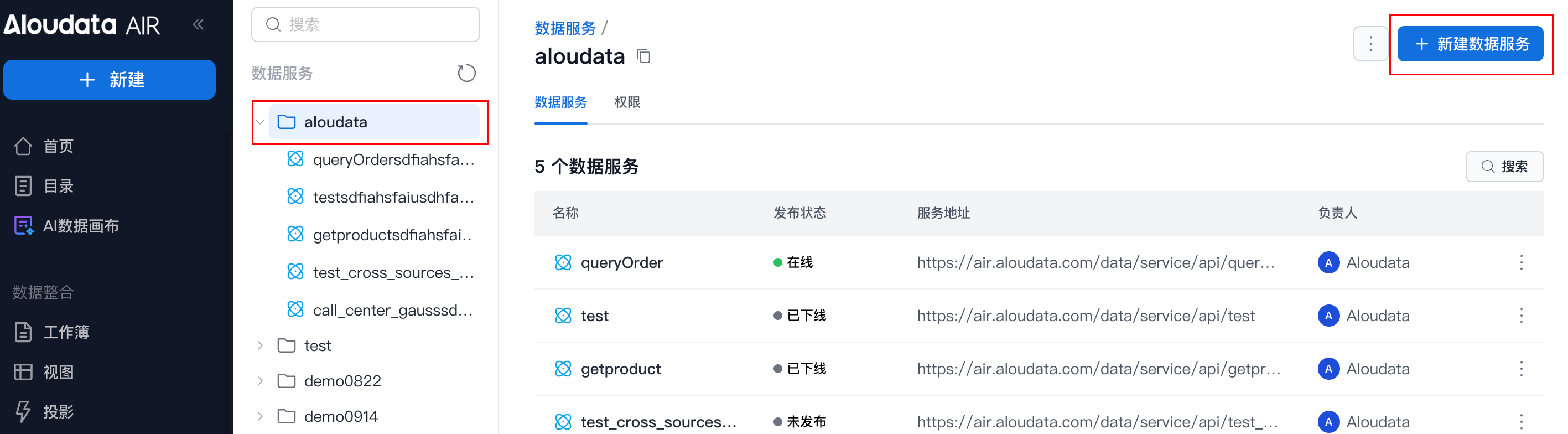 第三步: 在配置页面中输入以下信息,完成数据服务的配置:
第三步: 在配置页面中输入以下信息,完成数据服务的配置:
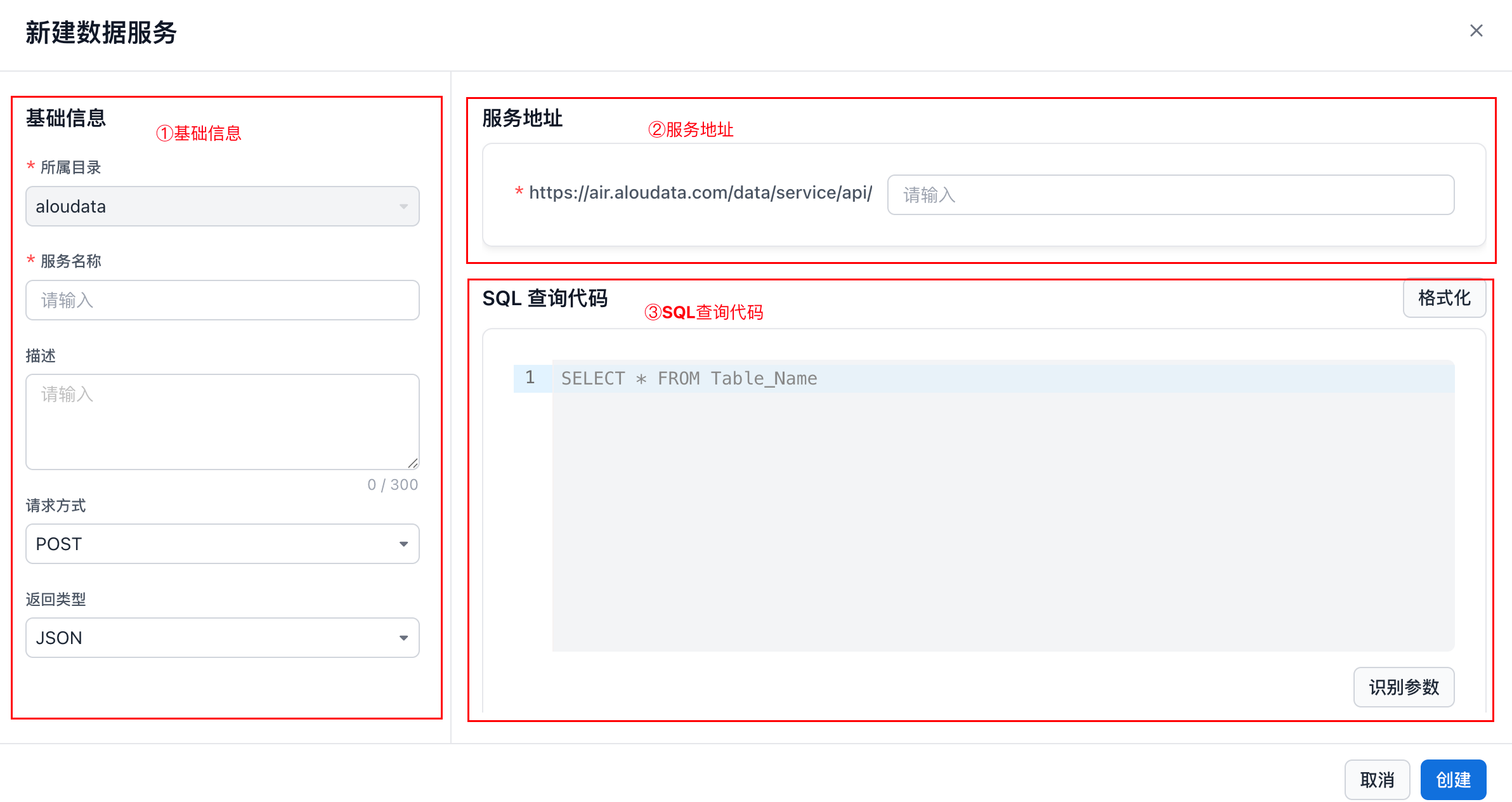
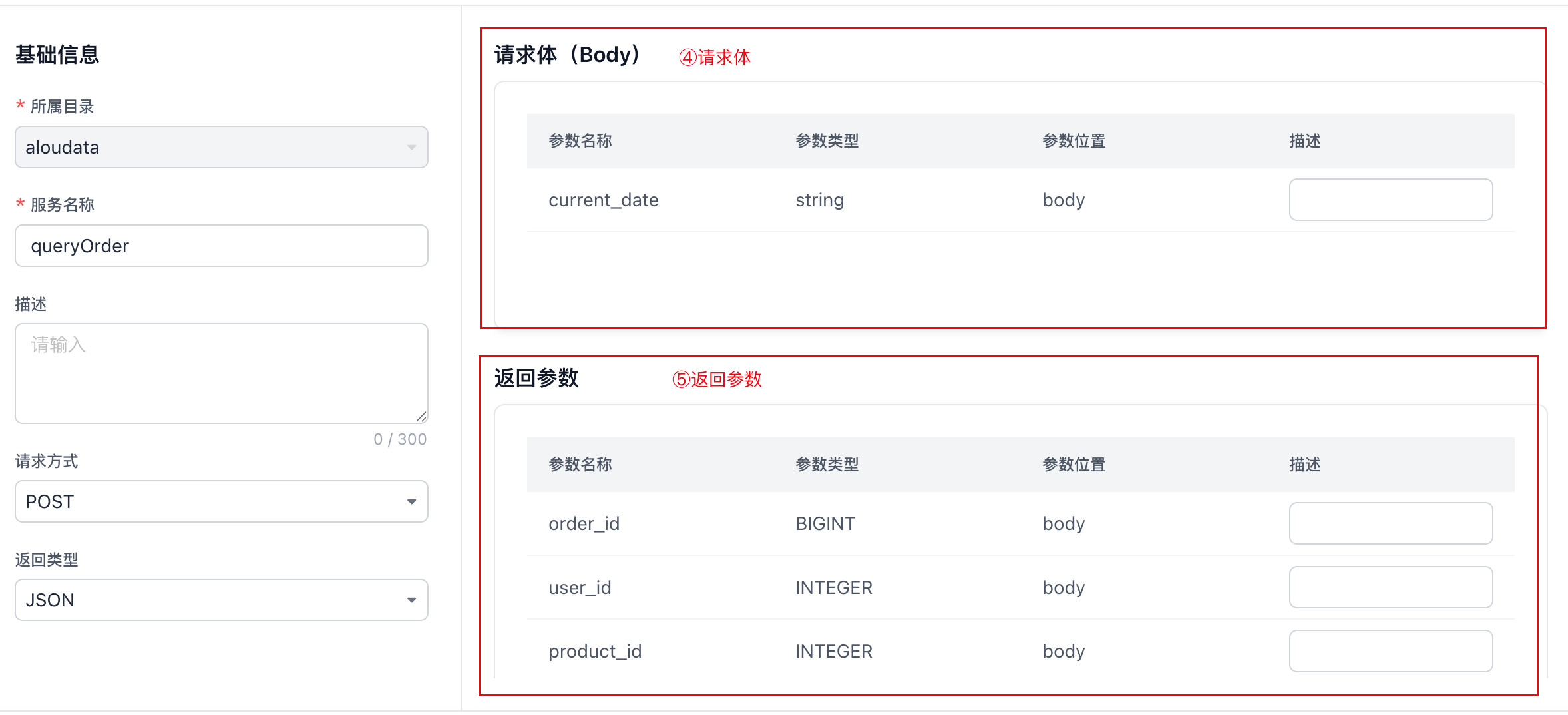
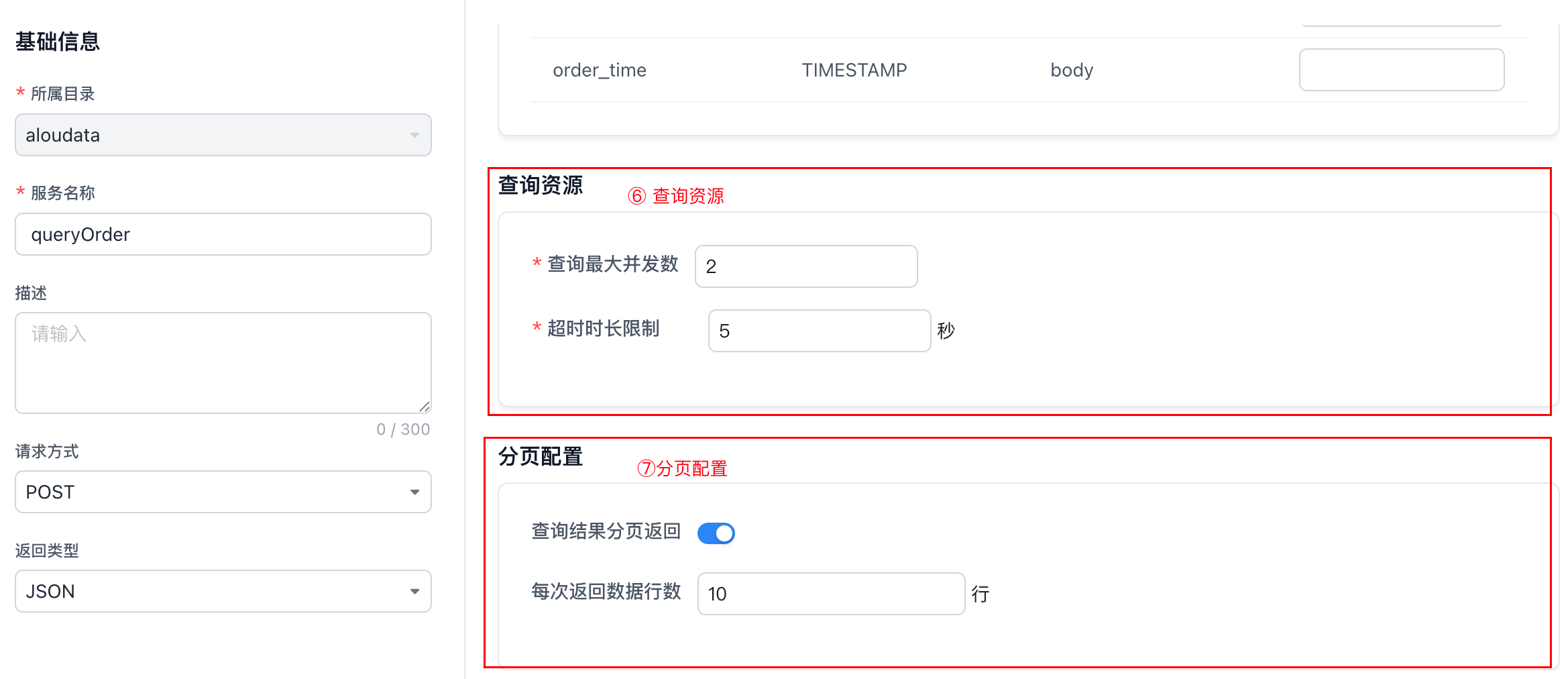
| 内容 | 说明 |
|---|---|
| ① 基础信息 | 自定义输入服务名称和描述信息。 |
| ② 服务地址 | 自定义服务地址,仅支持单层级目录,不支持多层级结构。 |
| ③ SQL查询代码 | 输入数据服务对应的查询 SQL。SQL 中可使用参数,格式为 ${参数名称},参数需使用英文单引号包裹。如字段为中文字段,需使用英文输入法下的双引号包裹字段名。 |
| ④ 请求体 | 若 SQL 中包含参数,点击“识别参数”可将参数提取为数据服务的请求参数;无参数则显示“无”。 |
| ⑤ 返回参数 | 展示数据服务请求调用后的返回参数。 |
| ⑥ 查询资源 | 设置数据服务的最大并发限制与超时时长。 |
| ⑦ 分页配置 | 开启后可指定单页返回数据行数上限。未开启分页时,单次请求最多返回 2000 行数据。 |
发布数据服务
数据服务创建后默认为未发布状态,点击“发布至线上”即可完成发布。
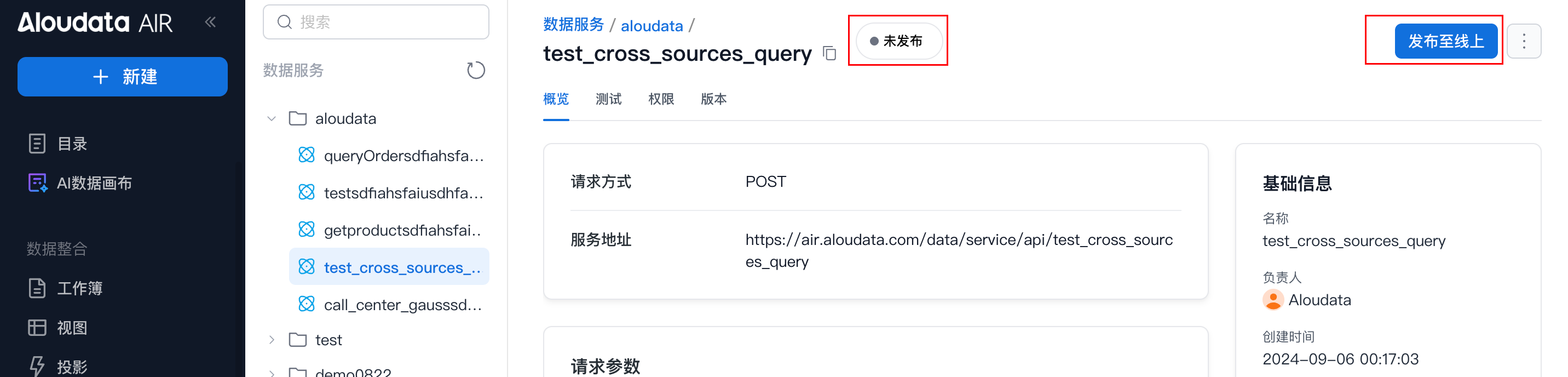
已发布的数据服务可进行下线操作。编辑处于在线状态的服务将生成草稿,支持编辑草稿并重新发布。
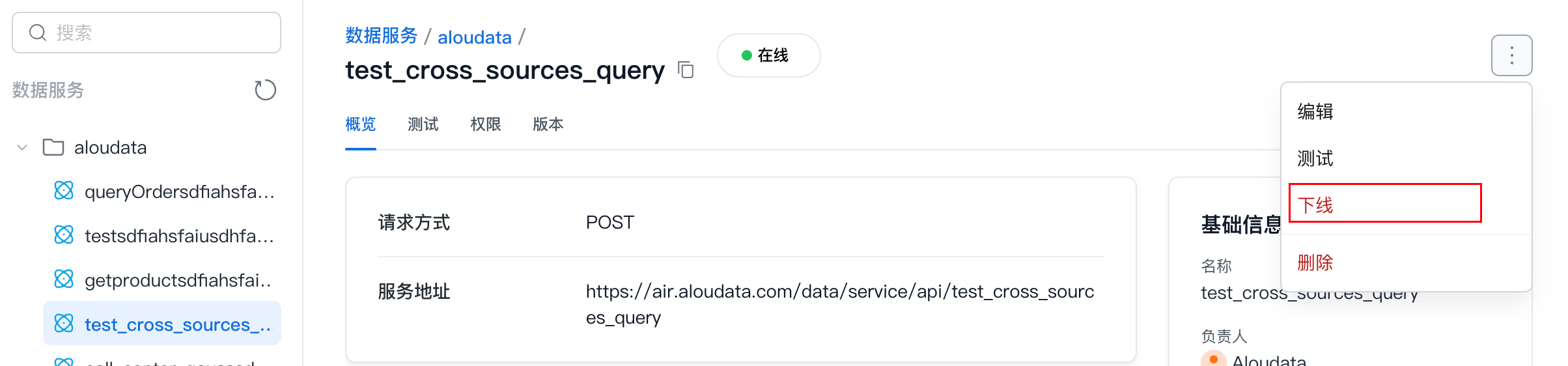
对已下线的服务进行编辑也会生成草稿,可继续编辑或发布该草稿。
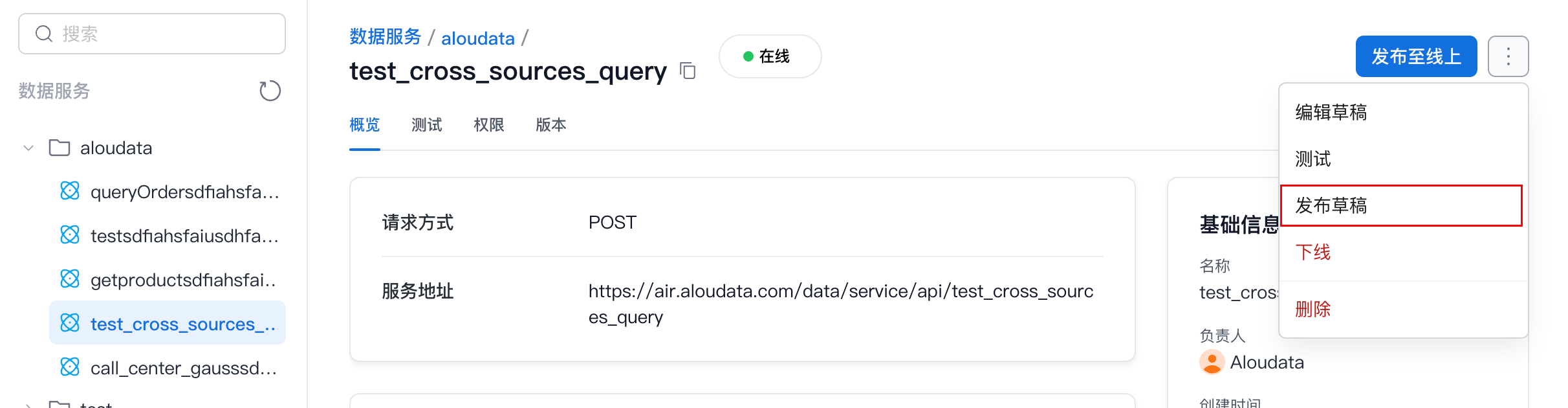
查看数据服务
概览
在概览页中,可查看数据服务的基础信息、服务地址、请求参数、返回参数及 SQL 查询代码。
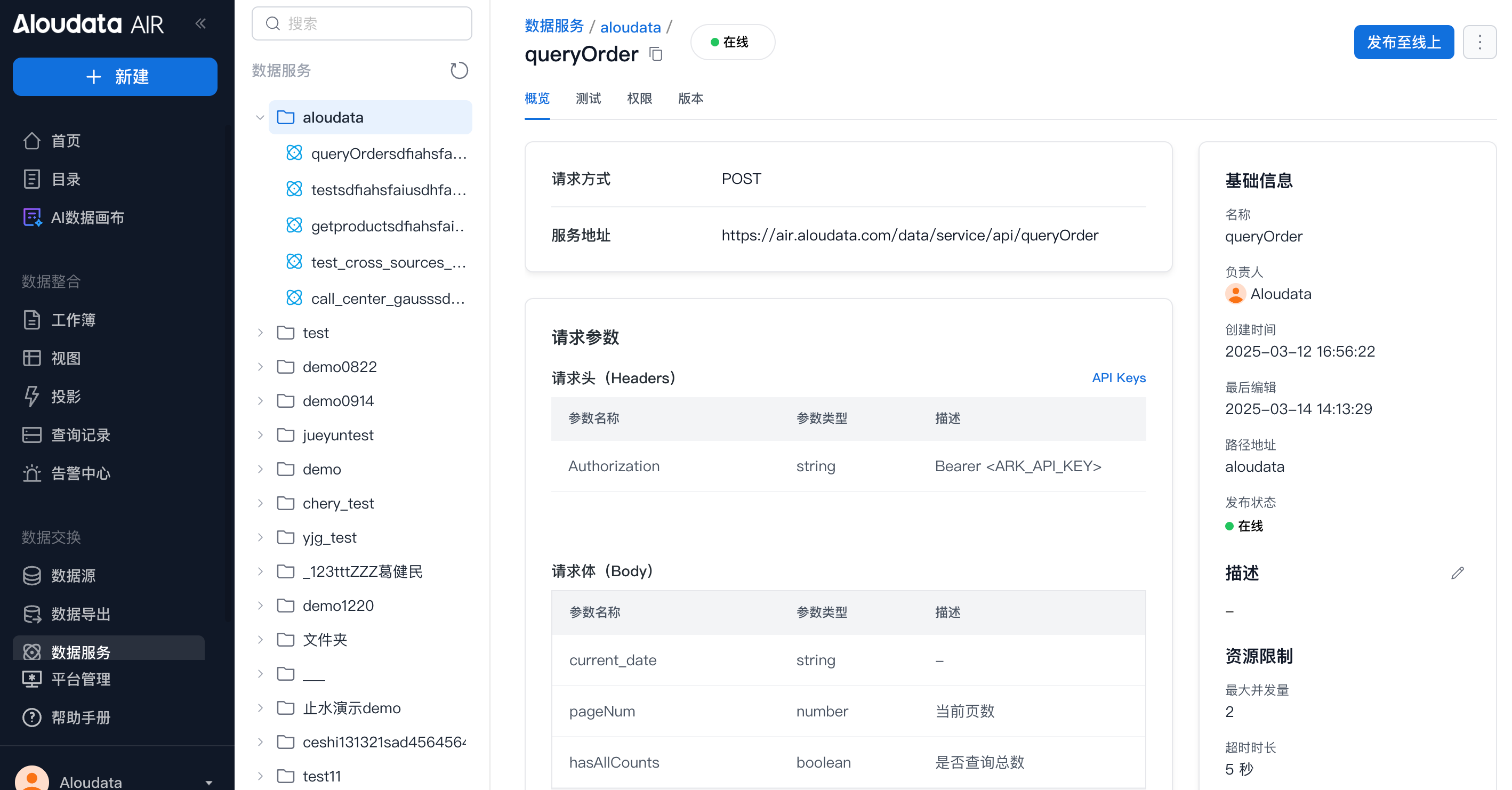
测试
在测试页中,输入请求参数后,就可以实时对数据服务进行在线测试并查看返回结果。
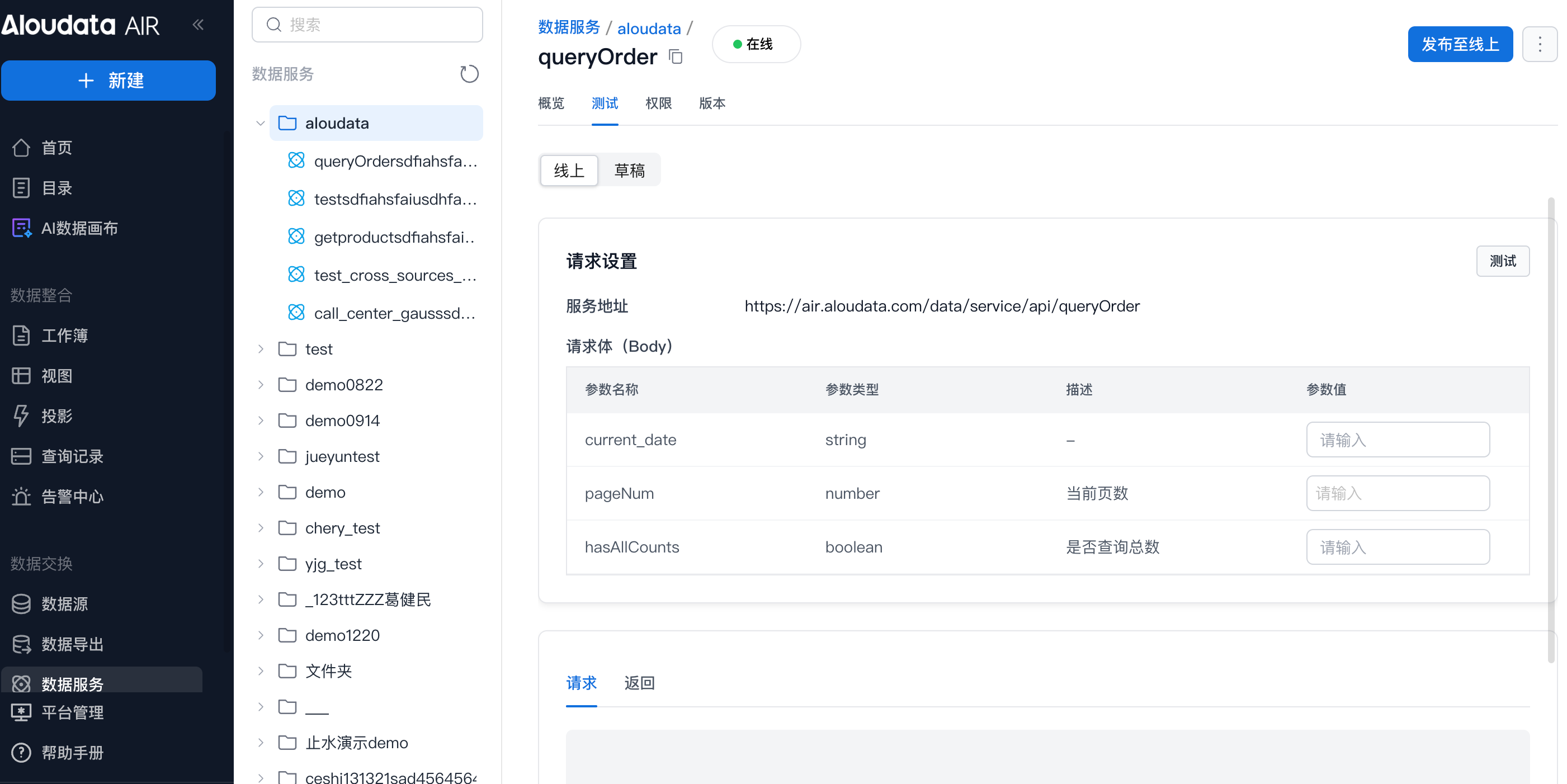
权限
在权限页中,可查看当前数据服务的权限授予情况,支持对用户或用户组进行授权或撤权操作。

版本
在版本页中,每次上线或下线操作均会记录一个版本,可通过“查看”浏览历史版本信息。
